(続編)2つの表にてどの行が追加、削除されている? ⇒どの列が変更になっている?
前回の続きで、パワークエリを使用して行だけでなく列についても、値の変更もあわせて変更箇所を特定できるようにしたいと思います ポイント 2つの表を結合するのは前回と一緒です 今回はピボット解除を行い、複合キーを作ったうえで…

前回の続きで、パワークエリを使用して行だけでなく列についても、値の変更もあわせて変更箇所を特定できるようにしたいと思います ポイント 2つの表を結合するのは前回と一緒です 今回はピボット解除を行い、複合キーを作ったうえで…
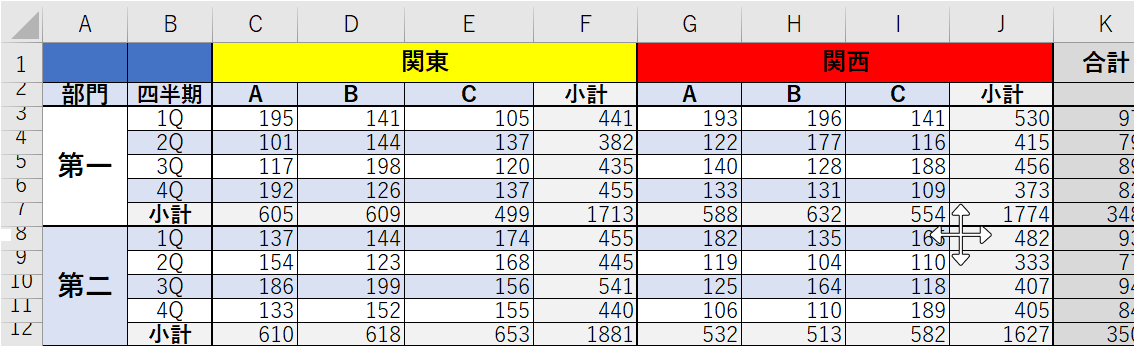
読者の皆さんも見やすくするためにセル結合を組み合わせた、下の画像のような表をみたことがありますよね!こちらの表をPower Queryの基礎技術を組み合わせてテーブル形式にしましょう! この手の表は見た目がよさそうな気が…
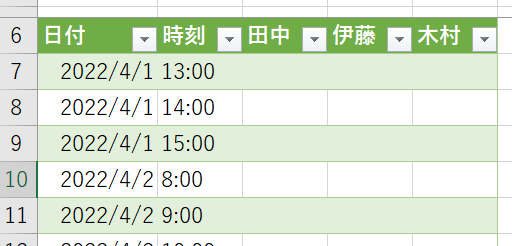
今回は、開始時間・終了時間・担当者を可変で指定できる月間スケジュール表(記入用)を、Power QueryのM言語の技術をフル活用して作成します 4月1日であれば、13時から15時まで1時間刻みで行が自動で用意されます…
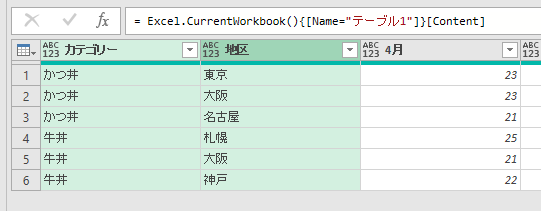
パワークエリのピボット解除はとても便利ですね 1つ列を軸として選択 ⇒ その他の列のピボット解除、これだけでデータの縦横/↓→並びを縦縦/↓↓に変更できます でも、複数列を軸にしてピボット解除をする場合にはどうするんだ…
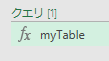
ピボット解除は、Power Queryの中でも人気の機能だと思います そのピボット解除を、複数シートに対して一気に行いたくなるようなシーンは多いと思います 今回はカスタム関数を使用し、複数シートの内容を「一番てっとり早く…
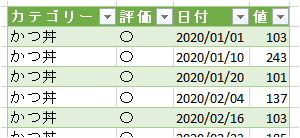
ピボット解除はパワークエリの協力な武器です。縦横/↓→並びを縦縦/↓↓並びに変えてくれます 但し、新たに列を加えた場合には、並び替えの対象列が狂ってしまいます 上のGIF画像では「評価」という列を加えると、当然、「評価…

パワークエリのピボット解除は便利ですよね。一括で縦横並びを縦縦並びに変えられます。ところが、元データに空欄が混じると2つ問題が出てきます。1つ目は空欄を含むデータが非表示になることです。 こちらは「値置換」で対応でき…
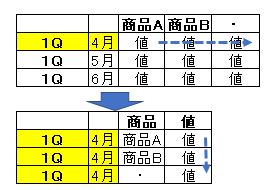
こんにちは、Excellent仕事術のガッツ鶴岡です セル結合された表を有効活用できようにするため、前回は行列の入れ替えとフィル機能を組み合わせて、データ変換を行いました 図にすると、下の図のようなイメージになります セ…
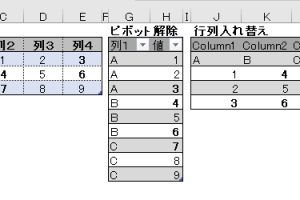
Power Queryの魅力の一つに、 行列の縦横の並び替えを自動で変更できること (ピボット解除) が挙げられます 業務でデータ成型(データクレンジング)を行う人は絶対に覚えておくべき技術です もし、手動で縦横の並び…
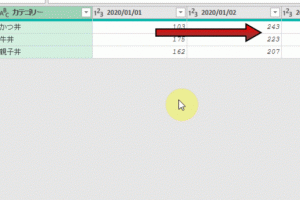
こんにちは、Excellent仕事術のガッツ鶴岡です 前回までは複数のクエリ(データ)を組み合わせる技術を解説しました 今回からは、Power Query Editor上でデータを変換する技術を解説していきます ところで…
最近のコメント